【Google Docs Dark Mode】ドキュメントをダークモードにする拡張機能
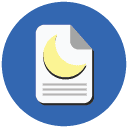
この記事では、PCウェブサイト版「Googleドキュメント」をダークモードにするChrome拡張機能「Google Docs Dark Mode」について書きます。
PCブラウザで、「Googleドキュメント」にアクセスしたら、ライトモードになっていて、人によっては眩しいと感じるかもしれません。
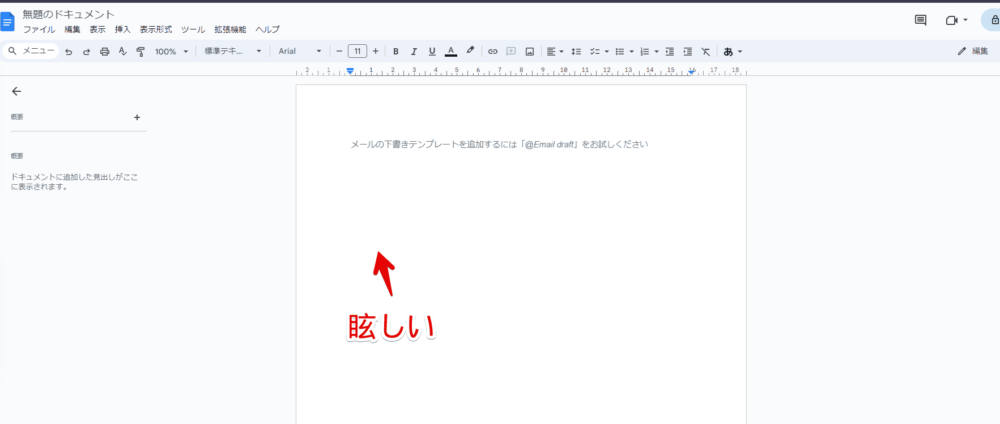
本拡張機能を導入すると、Googleドキュメントの文書内のどこかに、専用のボタンが追加されます。クリックすると、ダークモードになります。
文書ページとツールバーや余白部分で、2種類のライト・ダークモード切替ボタンが用意されています。ページ部分はライトモードにして、周りのGoogleドキュメント部分をダークモードにする…といったように、個別で切り替えられます。
アイコンは、ドラッグ&ドロップでGoogleドキュメント上の好きな場所に配置できます。
ワンクリックで切り替えられます。Googleドキュメント上だけの反映で、それ以外のサイトでは動作しません。本記事は、拡張機能を導入できるPCブラウザ向けです。
Googleドライブだけではなく、全部のサイトでダークモードにしたい場合は、「Dark Reader(ダークリーダー)」などの拡張機能がおすすめです。
リリース元:Ivan Hidalgo(PayPalの寄付)
記事執筆時のバージョン:1.5.1(2023年8月27日)
インストール方法
Chromeウェブストアからインストールできます。
本拡張機能は、Chrome拡張機能のみの提供で、Firefoxアドオンはリリースされていません。代わりに「DocsAfterDark」アドオンで代用できるかもしれません。別記事にて書いています。
ウェブサイト全体を、強制的にダークモードにするFirefoxアドオン「Dark Reader」はあります。ただし、除外設定をしない限り、全てのウェブサイトがダークモードになります。「Amazon」などが、いきなりダークモードになるので、人によっては、びっくりするかもしれません。
「Chromeに追加」をクリックします。
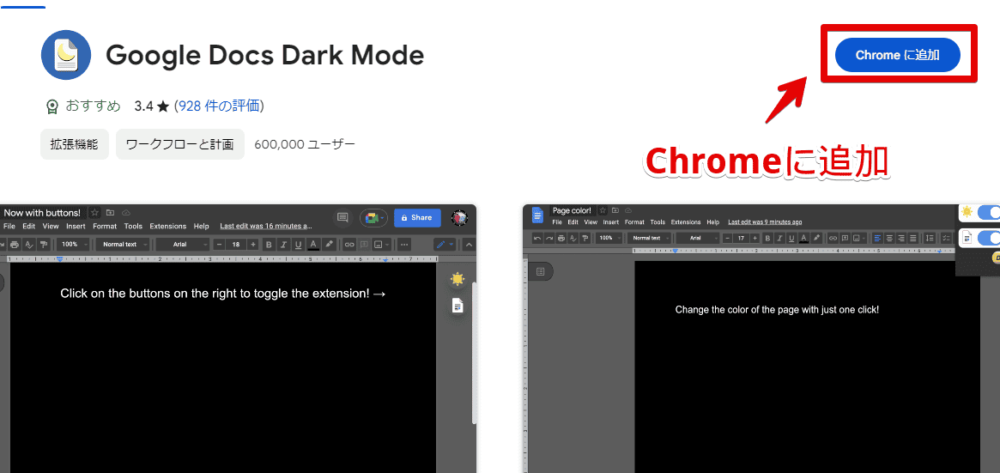
「拡張機能を追加」をクリックします。
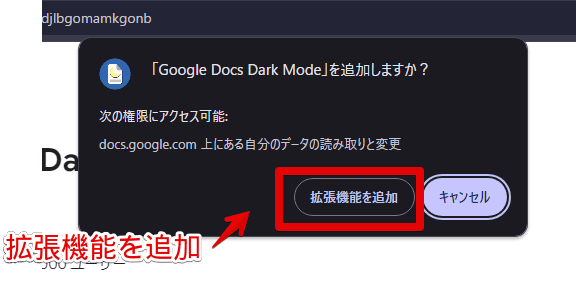
拡張機能のオーバーフローメニュー内に、拡張機能ボタンが追加されればOKです。
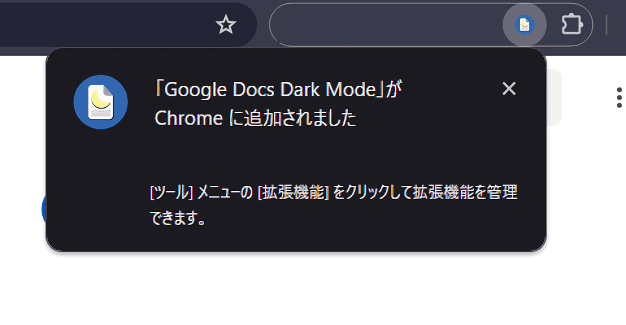
使い方
「Googleドキュメント」にアクセスします。「ドキュメントに移動」をクリックします。
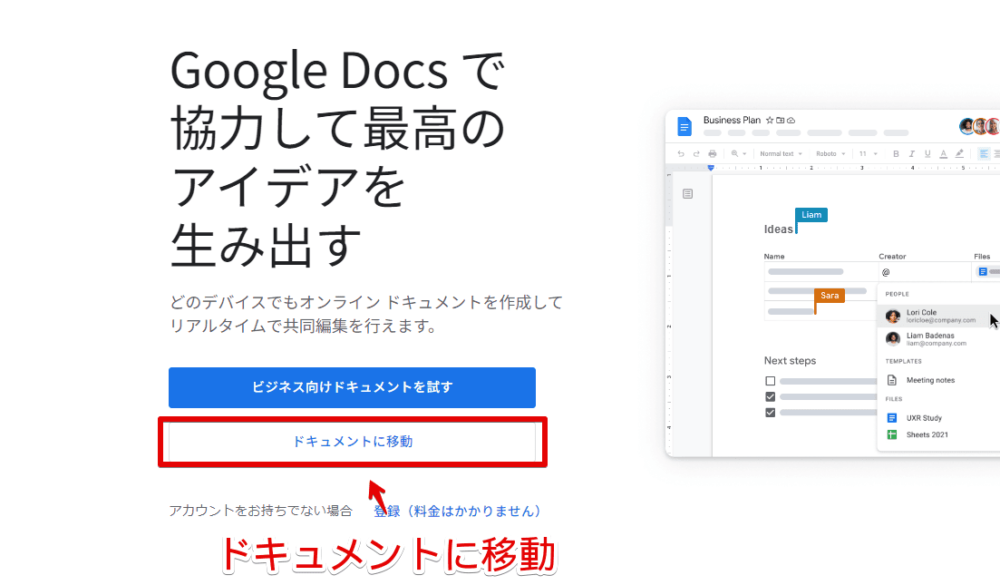
ページ選択画面は、ライトモードのままです。本拡張機能は、文書の編集画面上で動作します。既存のファイル、あるいは新規に空白ページを開きます。
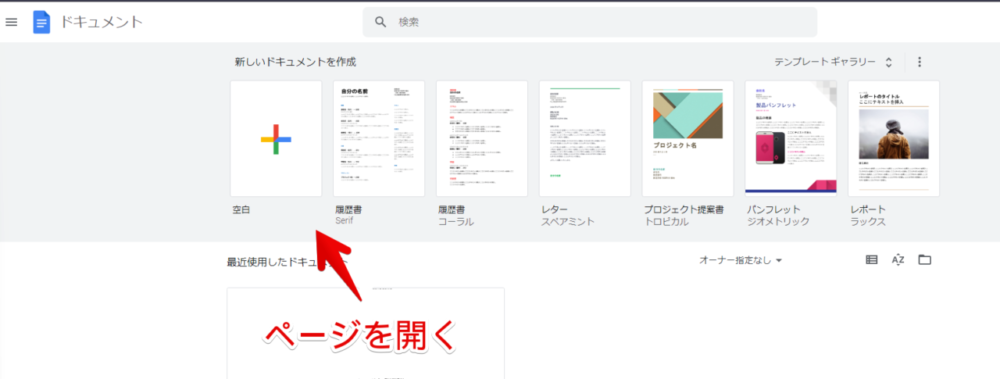
僕の環境だと、本拡張機能をインストールして、初めてGoogleドキュメントを開いたら、自動的にGoogleドキュメント本体部分がダークモードになっていました。紙部分は、通常のライトモードです。

ページ上のどこかに設置されている本拡張機能のボタンを探します。うっすらどこかにあると思います。僕の場合、右端にありました。このボタンにマウスを乗せます。
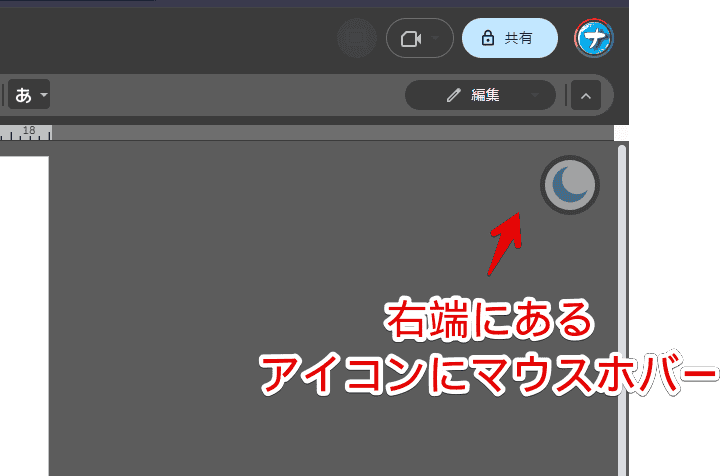
メニューが展開します。一番目の「太陽/月」アイコンが、Googleドキュメント本体部分のライト・ダークモードの切替です。二番目の「文書」アイコンが、ページのライト・ダークモード切替です。
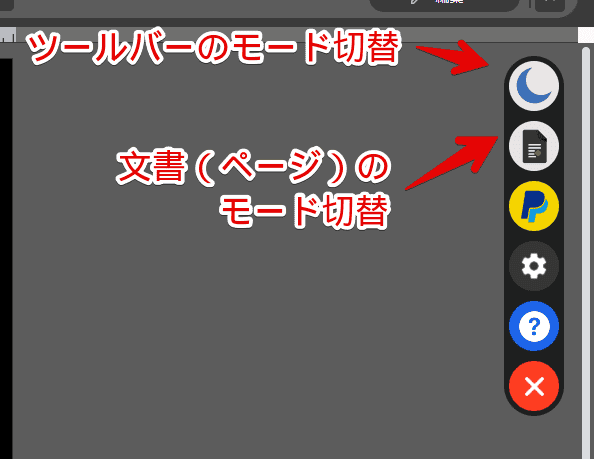
| 「Google Docs Dark Mode」拡張機能のメニューボタン | |
|---|---|
 | Googleドキュメント本体に対してのライト・ダークモード切替 |
 | 文書ページに対してのライト・ダークモード切替 |
 | PayPalの寄付 |
 | 設定 |
 | ヘルプ |
 | このメニューを終了する(消しちゃった場合は、再リロードで再表示される) |
二番目のアイコンを押すことで、ページのライト・ダークモードが切り替わります。ダークモードにすると、文字が白色で、背景が黒になります。
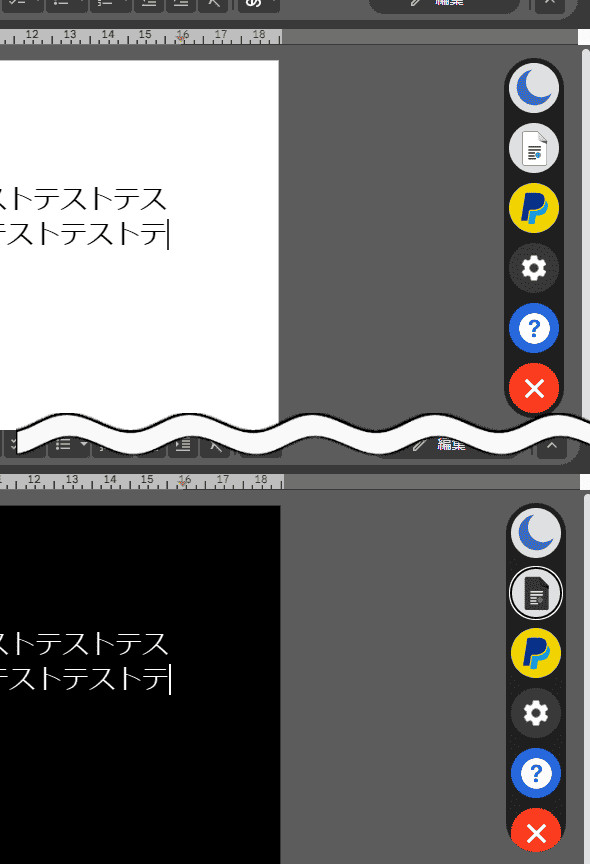
二種類の切替ボタンがあることで、ページをダークモード、Googleドキュメントのツール部分はライトモード…といった使い方ができます。
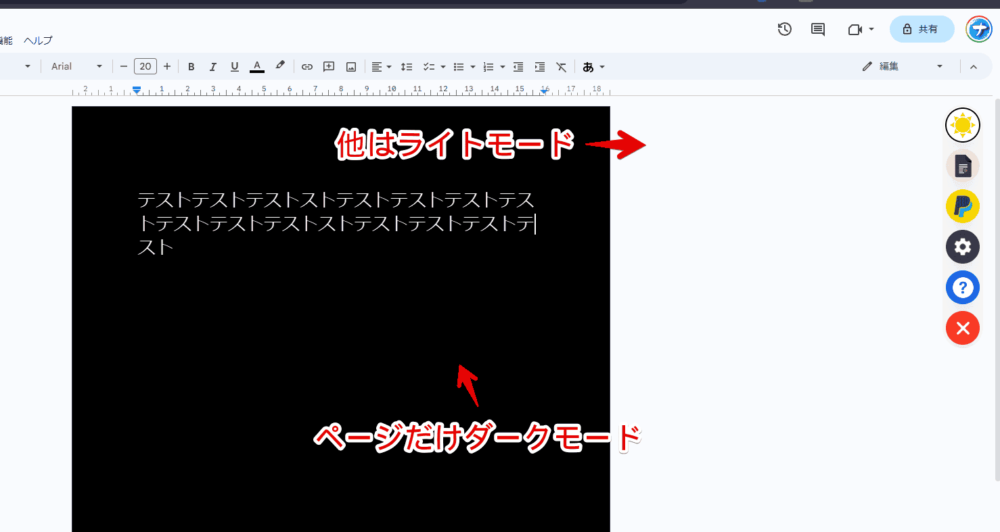
ツールなどのメニュー内は、文字が白色、背景が黒に近い色で、反転しています。一方、設定ダイアログ内などは、通常のライトモードでした。
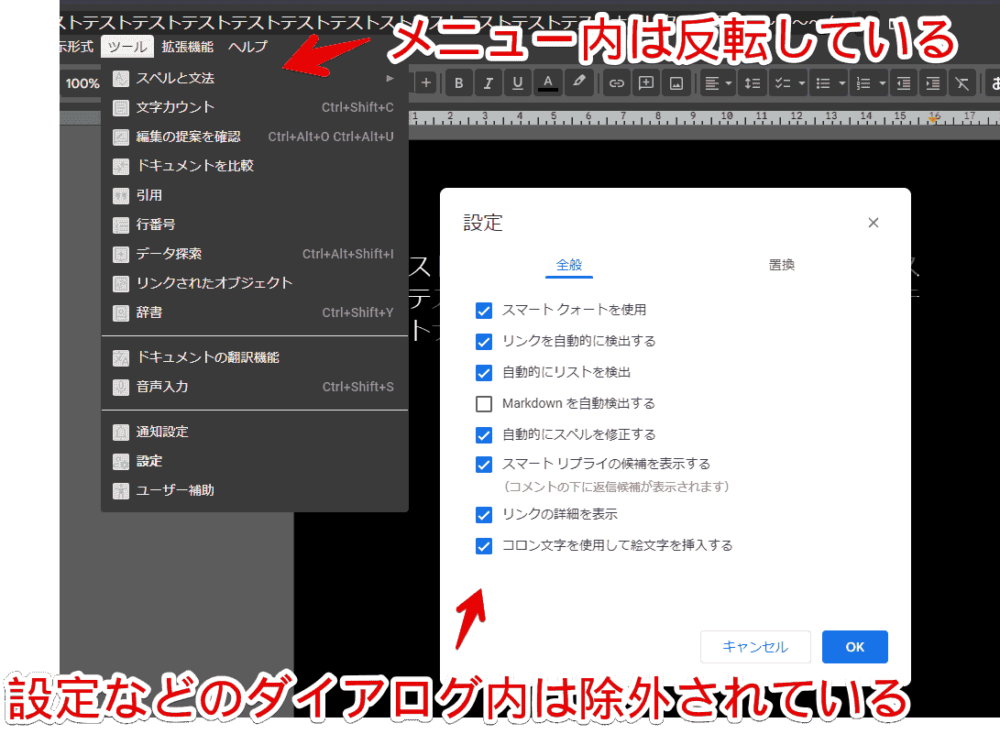
本拡張機能を紹介している他サイト様を見たところ、以前のバージョンだと、設定ダイアログ内にもダークモードが浸食していたようです。しかし、文字が反転(白色)されておらず、背景色と同化して見にくかったようです。その反省を生かして、アップデートで、設定ダイアログ内などは、本拡張機能を除外するようにしたのかもしれません。
本拡張機能のボタンは、マウスでクリックしながら、ドラッグ&ドロップすると、追従してくれます。好きな場所に移動・設置できます。
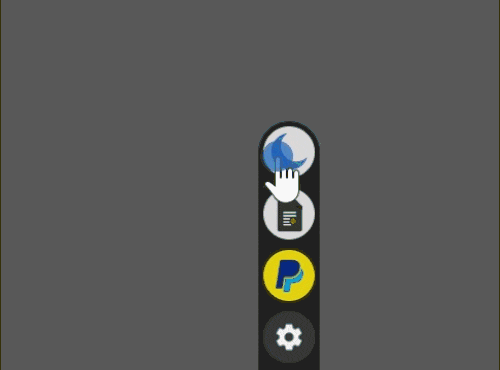
設定
拡張機能のポップアップ内にある歯車アイコン( )をクリックすると、その場で設定ダイアログが表示されます。
)をクリックすると、その場で設定ダイアログが表示されます。
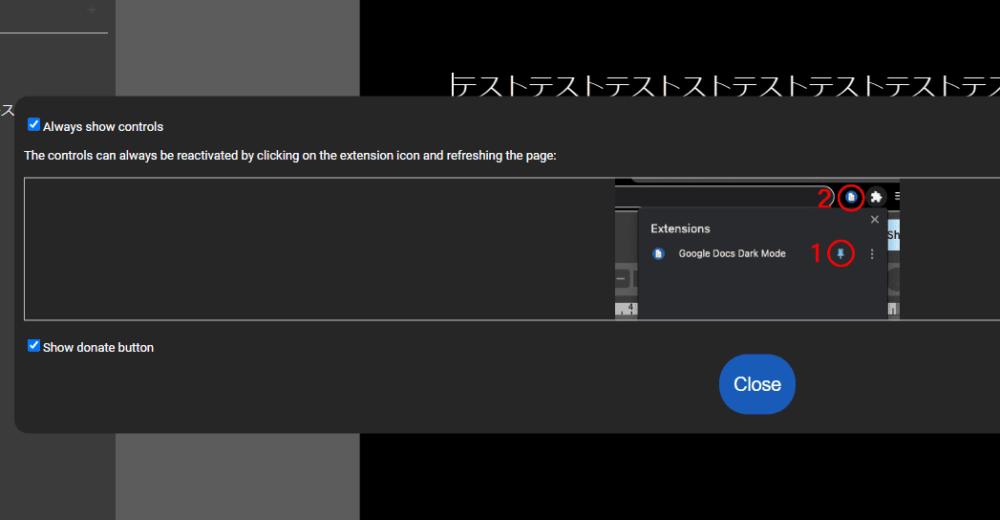
特に弄らなくてもいいかなと思います。
「Always show controls(常にコントロールを表示)」のチェックを外すと、×ボタン(![]() )を押して、メニューを消した時、再リロードしても、表示されなくなります。再表示するには、右上の拡張機能アイコンを1回左クリックして、その後、「Googleドキュメント」を再リロードします。
)を押して、メニューを消した時、再リロードしても、表示されなくなります。再表示するには、右上の拡張機能アイコンを1回左クリックして、その後、「Googleドキュメント」を再リロードします。
Googleドライブをダークモードにしたい場合
同じ作者様が、Googleドライブもダークモードにする拡張機能「Google Drive Dark Mode(グーグル・ドライブ・ダークモード)」を公開されています。気になった方は、下記記事を参考にしてみてください。
Googleドキュメントだけでなく、全てのサイトをダークモードにしたい場合
Chrome拡張機能「Dark Reader(ダークリーダー)」を利用します。
Chromeウェブストアなど一部例外はありますが、全てのサイトを強制的にダークモードにしてくれます。サイト単位でオンオフ(ブラックリスト・ホワイトリスト)の設定も可能です。ショートカットキーで切り替えることもできます。
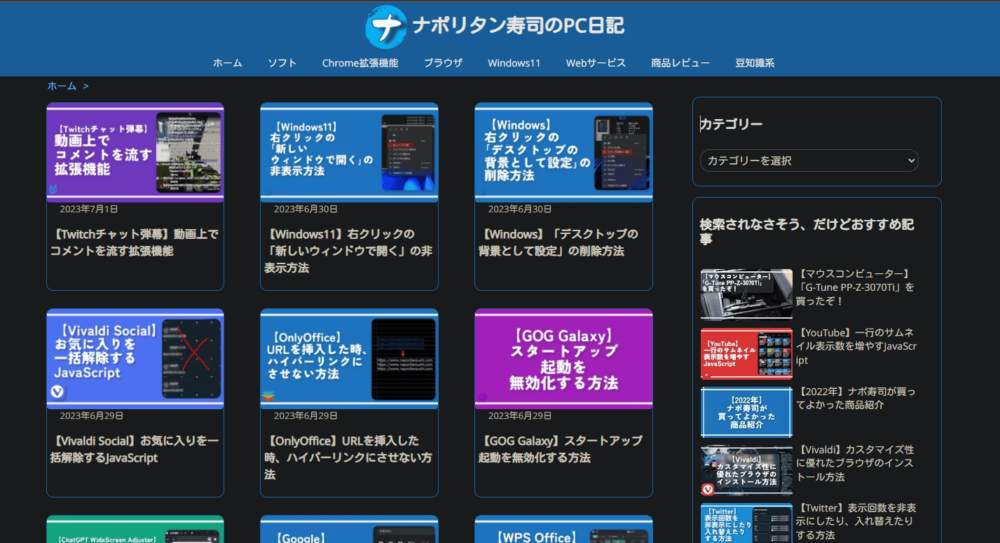
詳しくは、下記記事を参考にしてみてください。
感想
以上、PCウェブサイト版「Googleドキュメント」をダークモードにするChrome拡張機能「Google Docs Dark Mode」についてでした。
僕は、あんまりGoogleのオフィスソフト系は使っていません。なーんか、MicrosoftのExcelに慣れてしまっています。もうMicrosoftのライセンスが切れたので、現在はアンインストールして、代わりに無料のOfficeソフト「OnlyOffice(オンリーオフィス)」を利用しています。
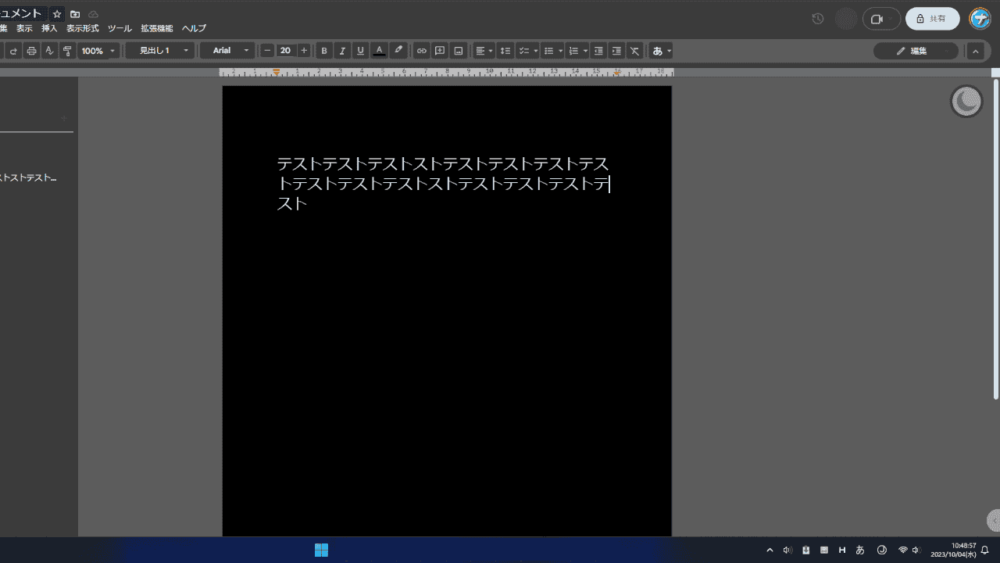

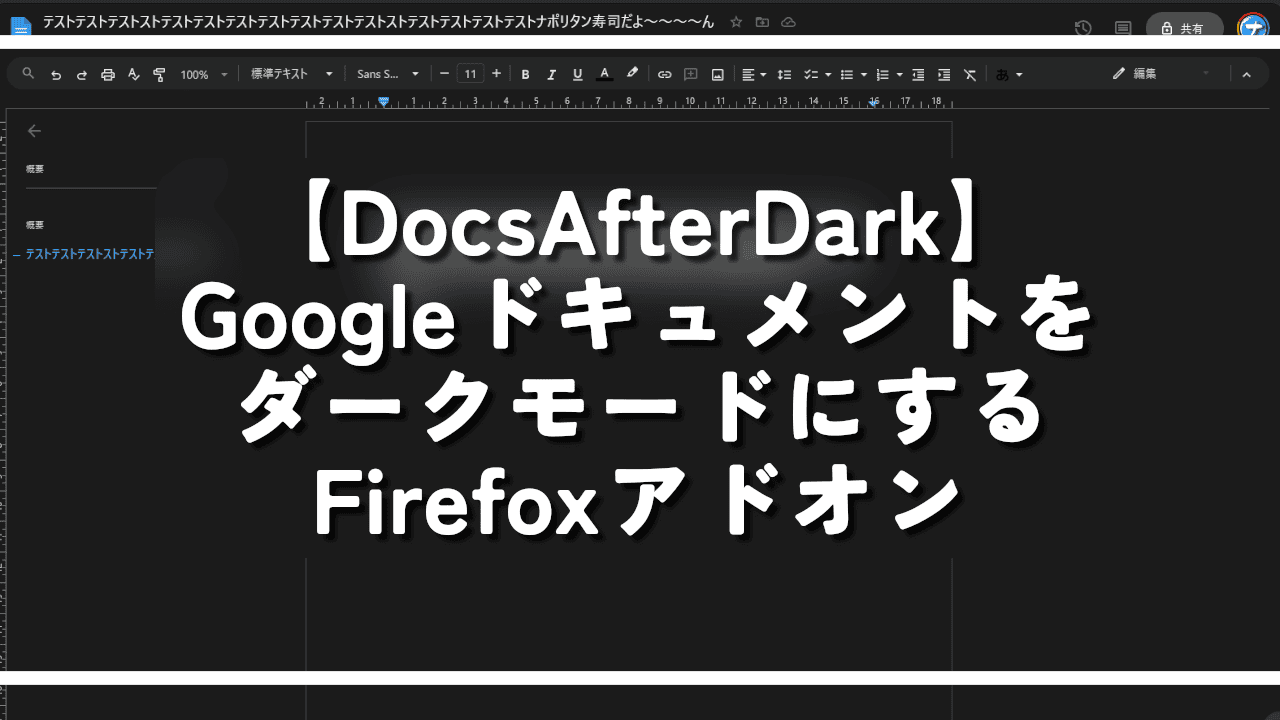
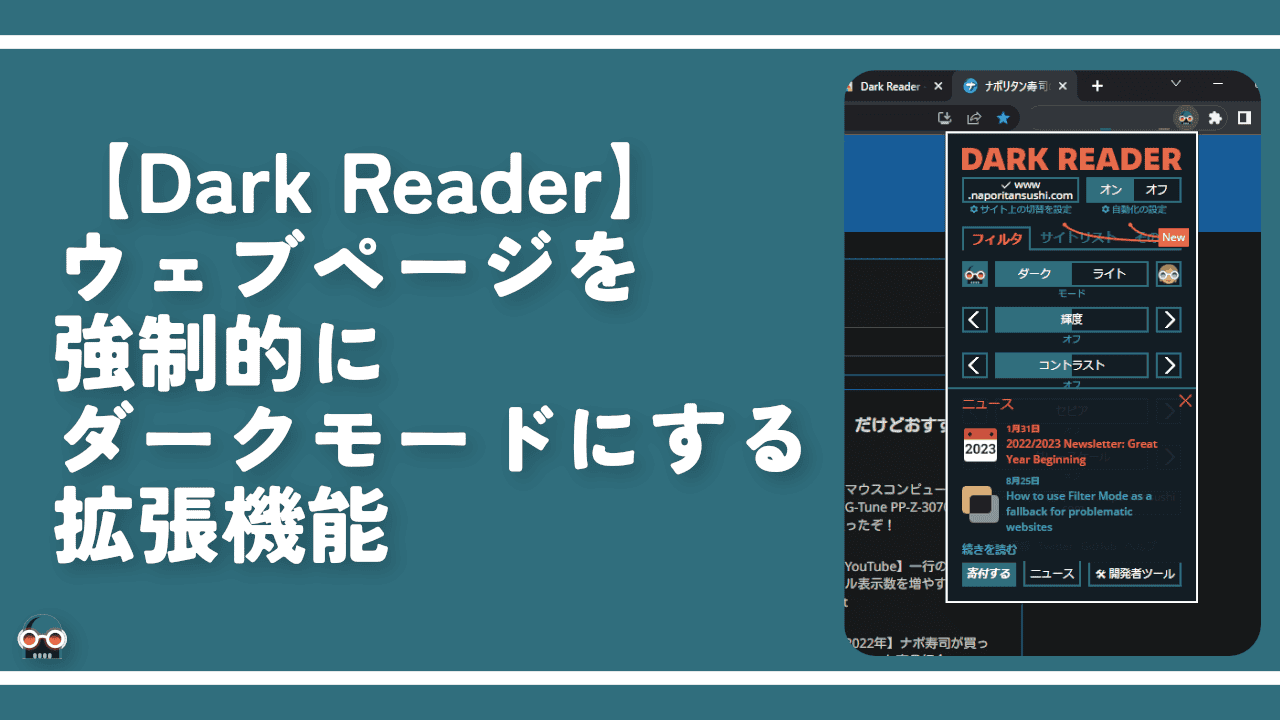
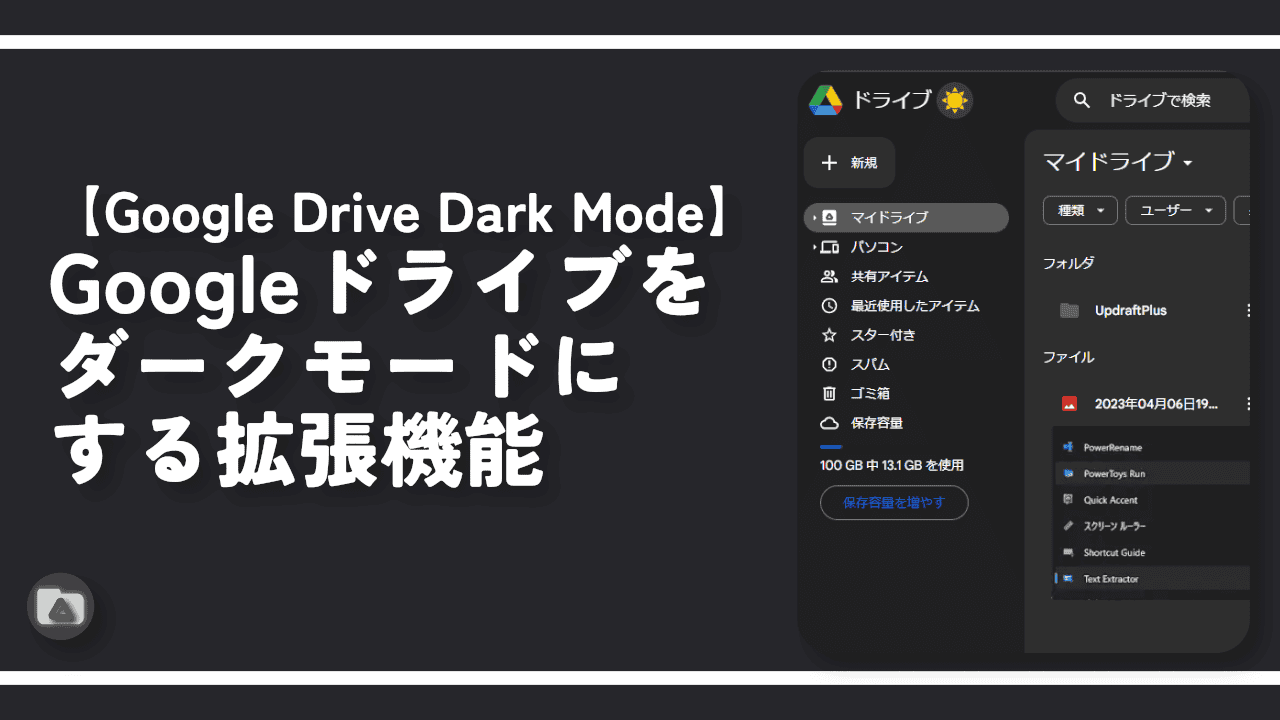

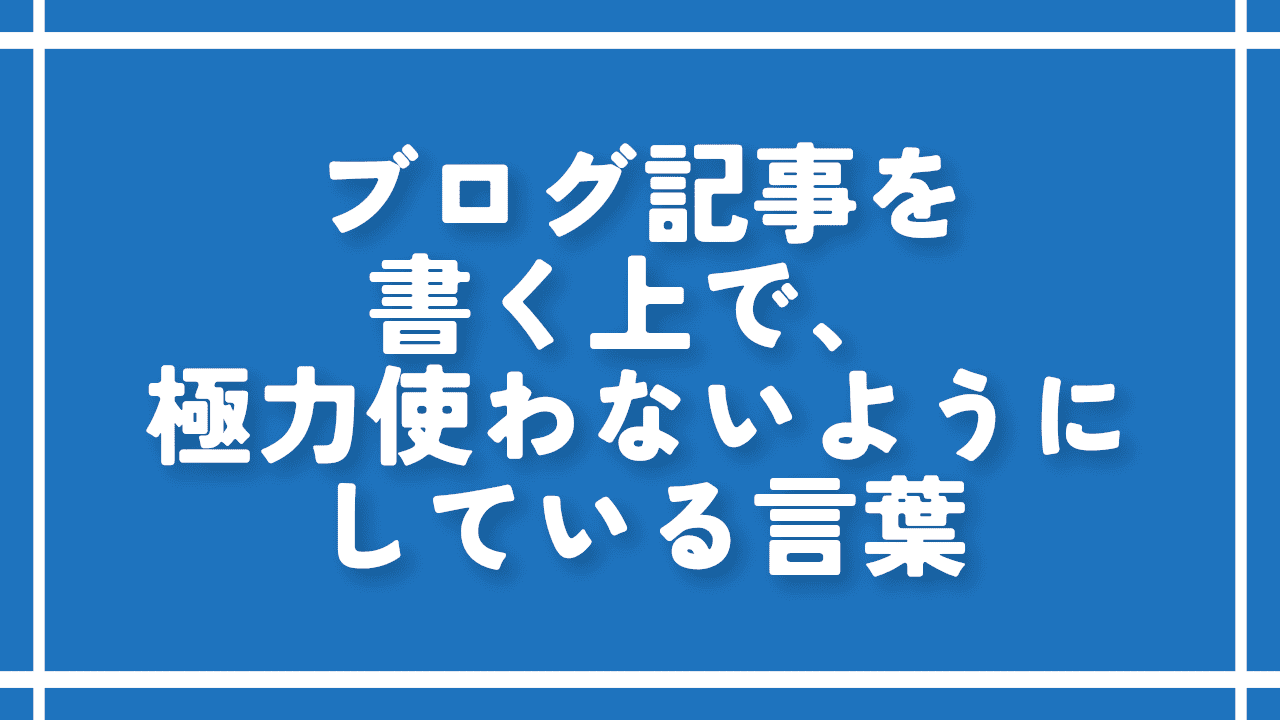
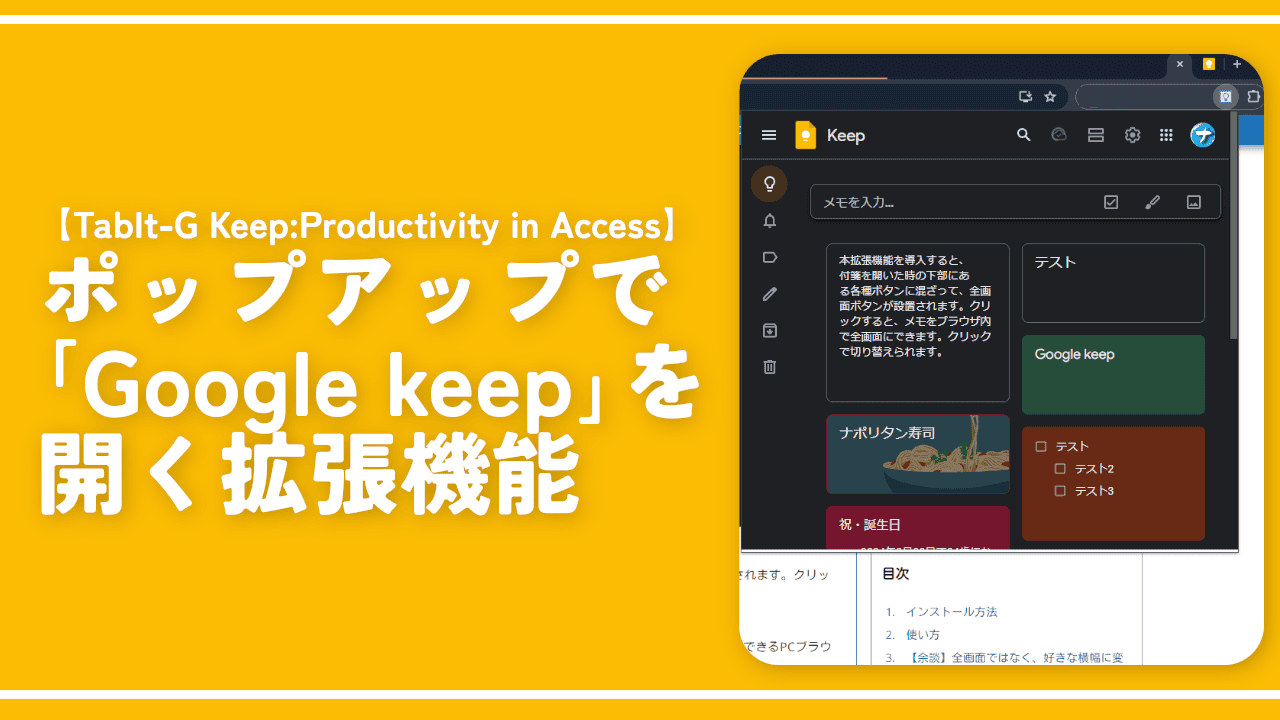
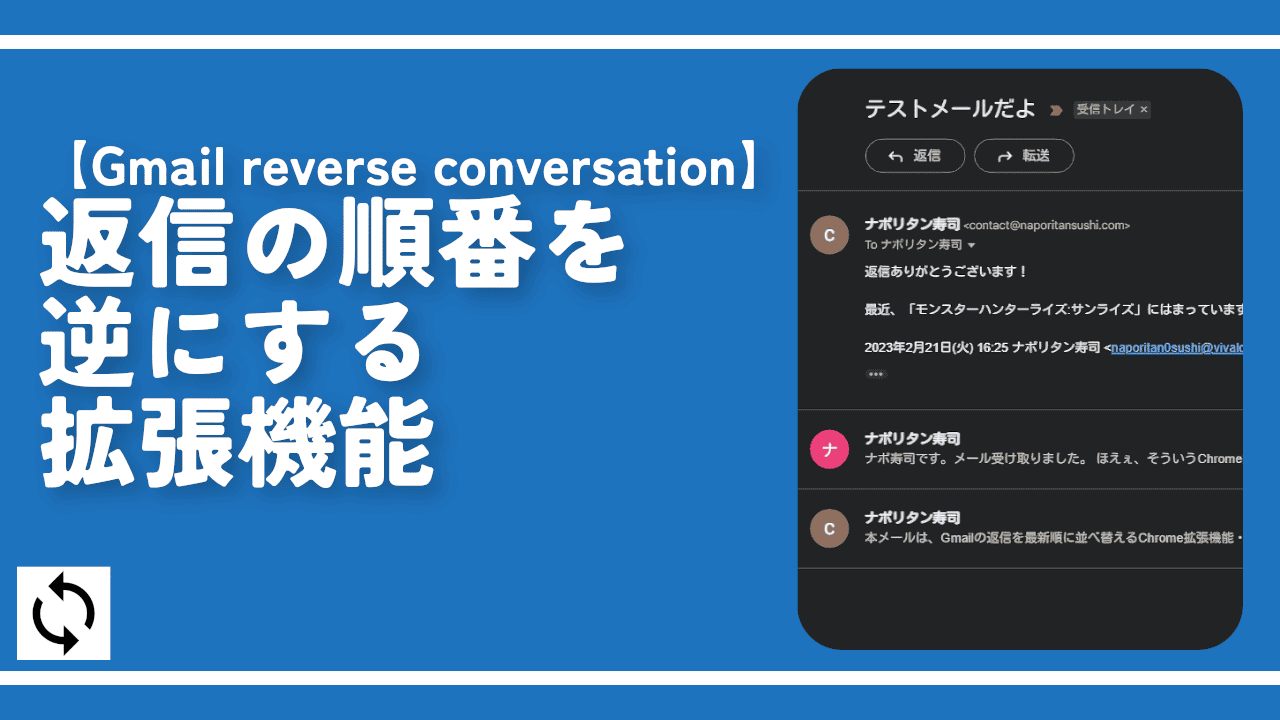
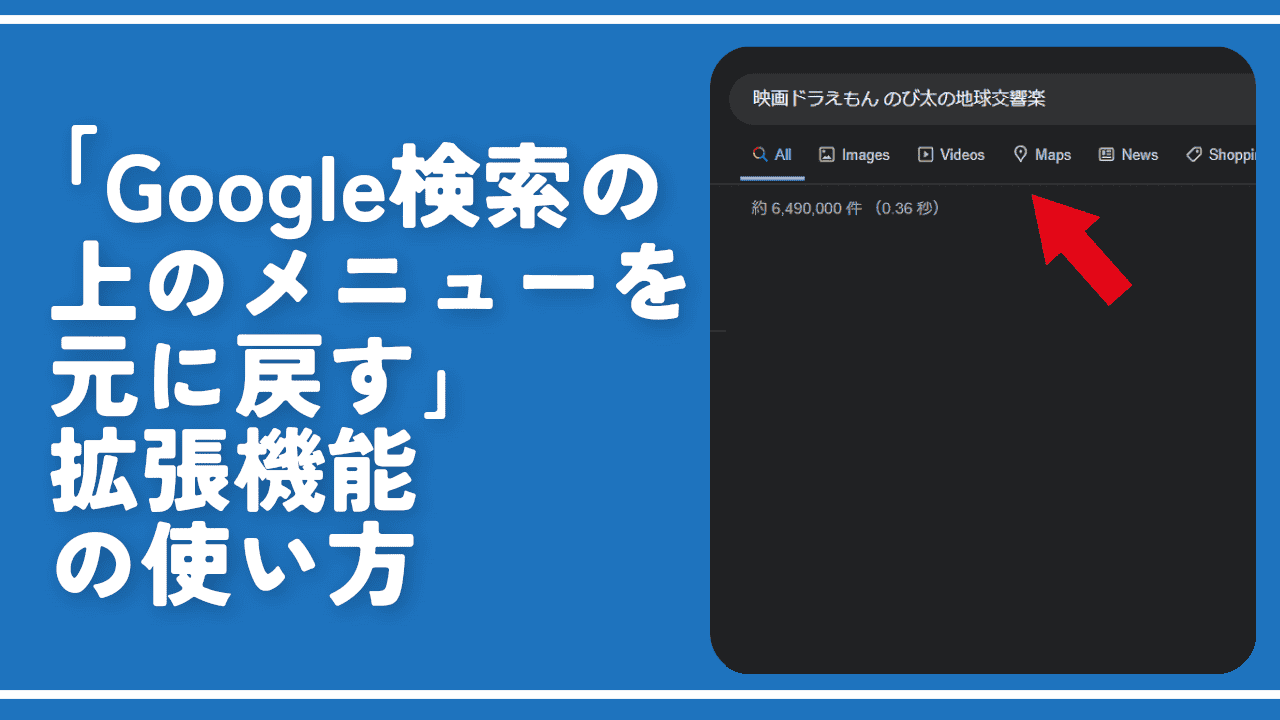
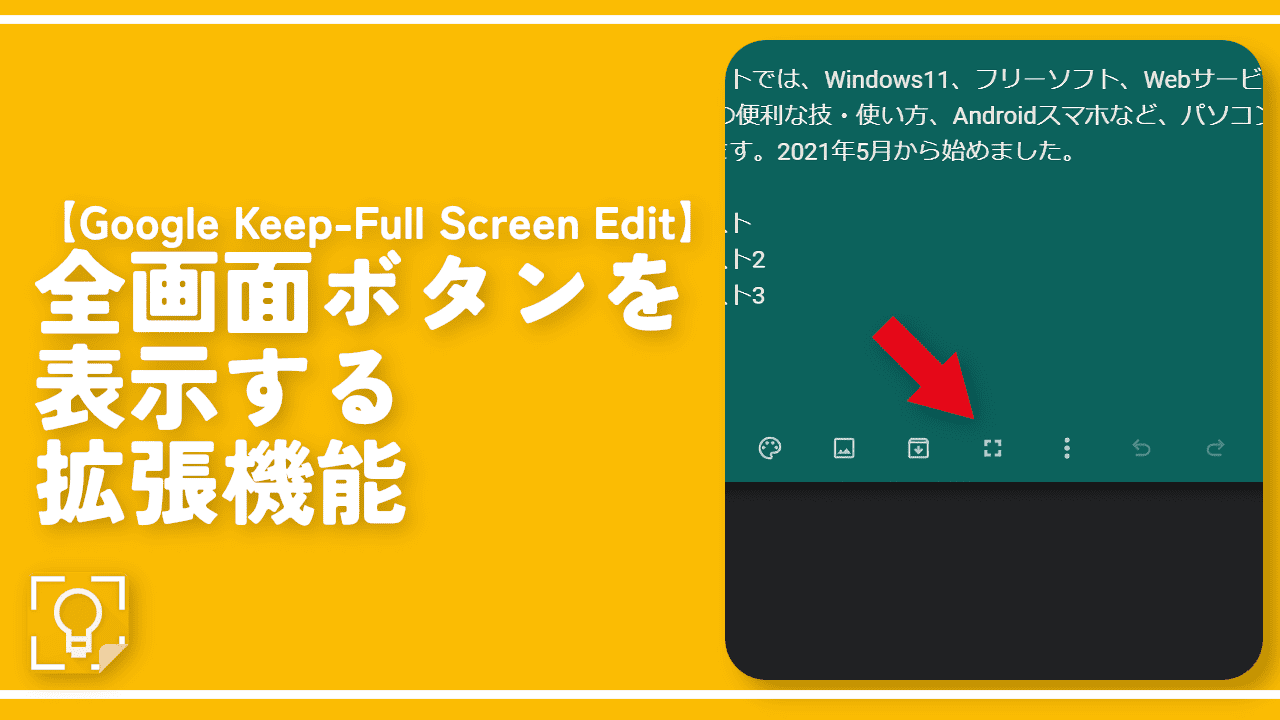
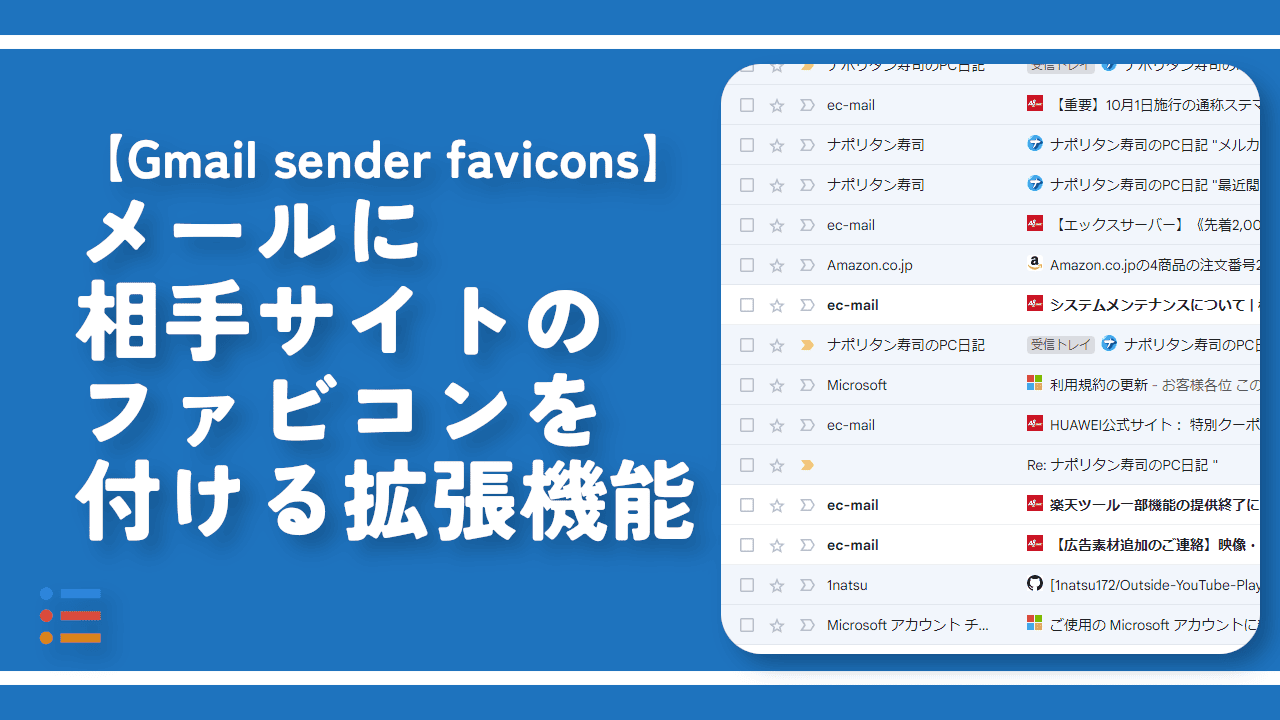
 「Cannon EOS R8」を2024年3月に買った時のメモ
「Cannon EOS R8」を2024年3月に買った時のメモ 【DPP4】サードパーティー製でレンズデータを認識する方法
【DPP4】サードパーティー製でレンズデータを認識する方法 【YouTube】一行のサムネイル表示数を増やすJavaScript
【YouTube】一行のサムネイル表示数を増やすJavaScript 【Vivaldi】カスタマイズ性に優れたブラウザのインストール方法
【Vivaldi】カスタマイズ性に優れたブラウザのインストール方法 【Clean-Spam-Link-Tweet】「bnc.lt」リンクなどのスパム消す拡張機能
【Clean-Spam-Link-Tweet】「bnc.lt」リンクなどのスパム消す拡張機能 【Youtubeフィルタ】任意のワードで動画をブロックする拡張機能
【Youtubeフィルタ】任意のワードで動画をブロックする拡張機能 【プライムビデオ】関連タイトルを複数行表示にするCSS
【プライムビデオ】関連タイトルを複数行表示にするCSS 【Google検索】快適な検索結果を得るための8つの方法
【Google検索】快適な検索結果を得るための8つの方法 【YouTube Studio】視聴回数、高評価率、コメントを非表示にするCSS
【YouTube Studio】視聴回数、高評価率、コメントを非表示にするCSS 【SkipAntennaSite】アンテナサイトを自動的にスキップするスクリプト
【SkipAntennaSite】アンテナサイトを自動的にスキップするスクリプト 飲んだお酒をメモ代わりに書いておく記事
飲んだお酒をメモ代わりに書いておく記事 【Condler】Amazonの検索結果に便利な項目を追加する拡張機能
【Condler】Amazonの検索結果に便利な項目を追加する拡張機能 ブログ記事を書く上で、極力使わないようにしている言葉
ブログ記事を書く上で、極力使わないようにしている言葉